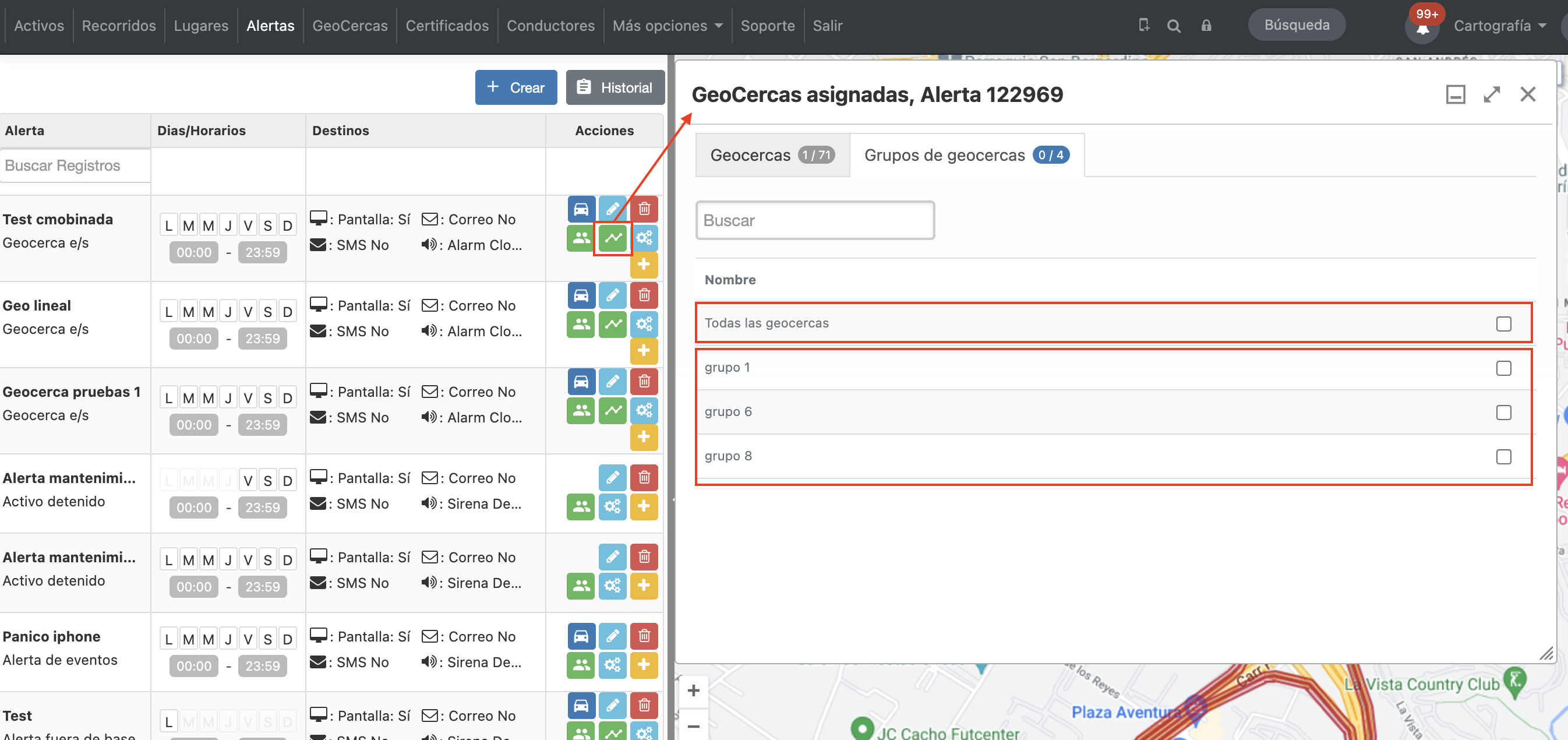Herencia de alertas por medio de grupos de Activos, geocercas y lugares
Es importante que sepas que puedes utilizar diferentes grupos de Activos, geocercas y lugares para ahorrar tiempo en la administración de las alertas; al asignar Activos, geocercas y lugares.
A continuación detallaremos el uso de estos grupos, para poder asignar las alertas dependiendo a qué grupo pertenece tu Activo o también utilizando los grupos de geocercas y lugares.
¿Cómo utilizar los grupos de Activos en alertas?
Los grupos de Activos son muy importantes en las alertas, esto nos puede ayudar para que cada vez que agregues un Activo a la plataforma, no necesites asignarle ninguna alerta si no que esto funcione de forma automática al utilizar los grupos.
Cabe mencionar que existen 2 tipos de grupos de Activos:
1. Grupo predefinido por sistema "Todos los Activos".
2. Los grupos personalizados que puedes crear desde el módulo "Grupos de Activos".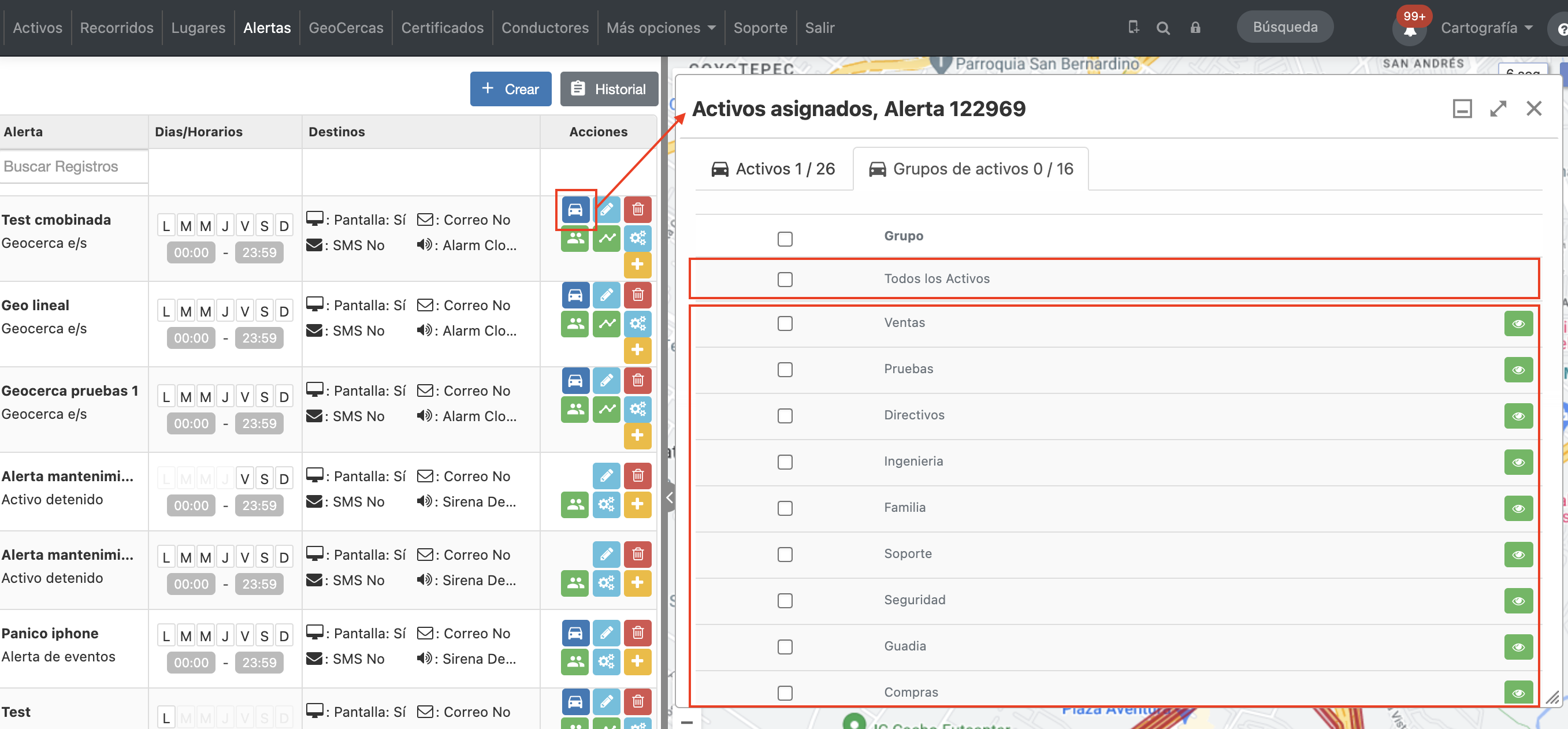
Entonces si quieres que alguna alerta se asigne automáticamente a los Activos actuales y a los futuros que se agreguen en tu cuenta, solo debes asignar el grupo de Activos llamado "Todos los Activos" a la alerta, de esta manera, todo Activo que exista en tu cuenta, automáticamente pertenece a este grupo por lo que se asignará de forma automática a todas las alertas que tengan asignado el grupo anteriormente mencionado.
En el segundo caso, puedes utilizar grupos de Activos creados por ti mismo, y asignar estos grupos a las alertas. Aquí es importante saber que cada vez que se agregue un Activo a la plataforma, manualmente debes asignar este Activo al grupo para que herede las alertas que este grupo tenga asignadas.
¿Cómo utilizar los grupos de geocercas?
Nuestra plataforma soporta diferentes grupos, y dentro de estos están los grupos de geocercas. Es importante que sepas utilizar los mismos para ahorrar trabajo en la asignación de alertas.
En este caso, para no asignar manualmente las geocercas a las alertas, tienes 2 opciones:
1. Utilizar el grupo predefinido por sistema "Todas las geocercas", este grupo viene por defecto creado en la plataforma. Entonces si deseas que una alerta tenga todas las geocercas existentes o futuras, debes utilizar el mismo a la hora de asignar geocercas a una alerta. Utilizando este grupo aseguras que las futuras geocercas que se creen, automáticamente se asignen a tu alerta.
2. Utilizar grupos de geocercas personalizados, estos grupos también se pueden asignar a las alertas por lo que en este caso, si asignas un grupo de geocercas a una alerta y luego agregas o quitas geocercas del grupo, automáticamente la alerta actualizará la herencia de las geocercas que pertenezcan al grupo.
IMPORTANTE: En el caso que tenga restricciones de permisos a nivel usuario, al utilizar el grupo "Todas las geocercas" las alertas de ese usuario solo trabajarán con las geocercas que el usuario tenga permisos y pueda ver. No funcionará con geocercas que crearon otros usuarios y tengan la opción de "Solo mi usuario" en Sí.
¿Cómo utilizar los grupos de lugares?
Al igual que las geocercas la plataforma soporta grupos de lugares, donde existen también 2 opciones:
1. Grupo predefinido por sistema "Todos los lugares", este grupo sirve para asignarlo a una alerta y a la hora de crear cualquier lugar dentro de la plataforma, este de forma automática estará asignado a la alerta, sin necesidad que realices ningún cambio sobre la alerta.
El uso de este grupo te puede ayudar mucho ahorrando tiempos en la operación de la plataforma.
2. Grupos de lugares personalizados, estos grupos también se pueden asignar a las alertas por lo que en este caso, si asignas un grupo de lugares a una alerta y luego agregas o quitas lugares del grupo, automáticamente la alerta actualizará la herencia de los lugares que pertenezcan al grupo.
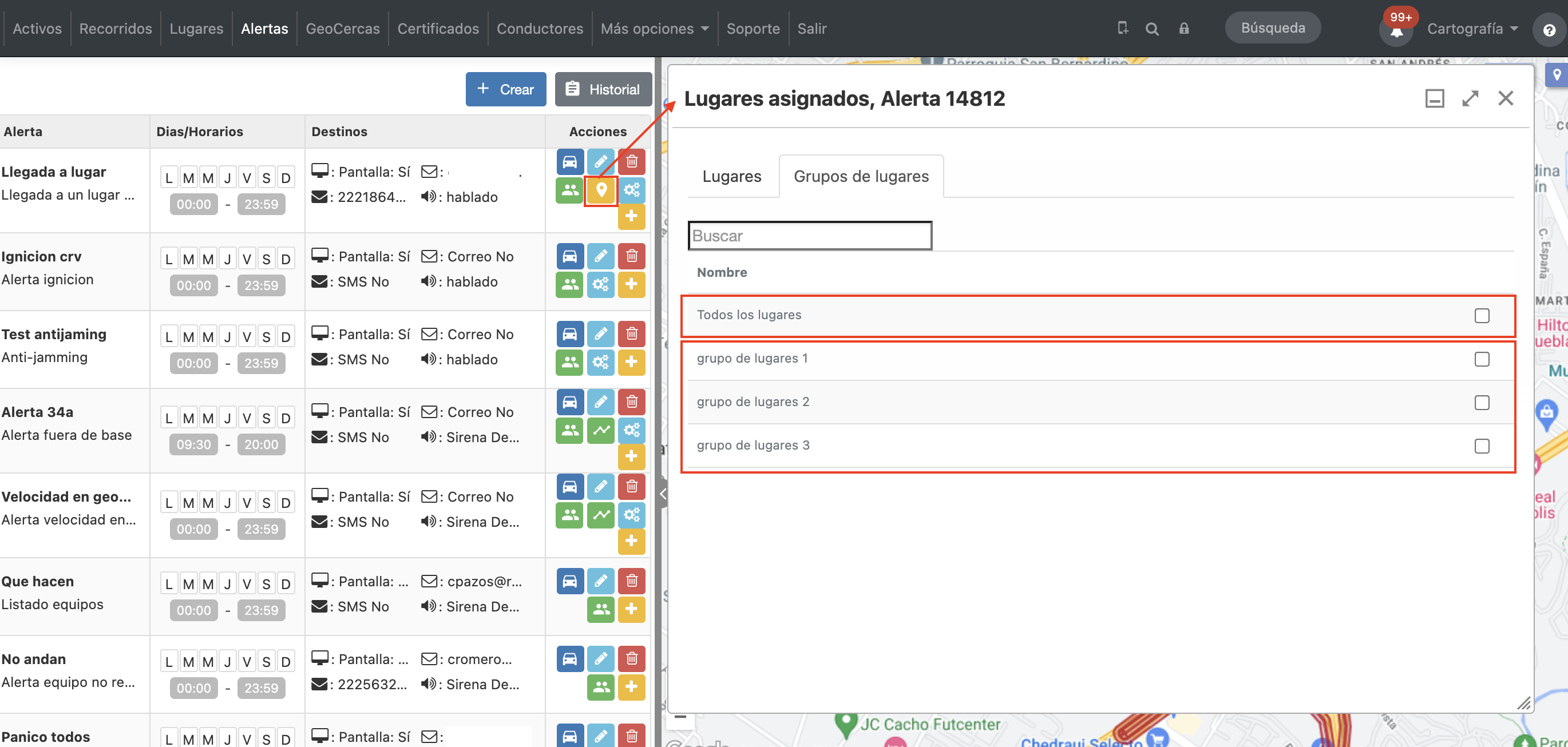
IMPORTANTE: En el caso que tenga restricciones de permisos a nivel usuario, al utilizar el grupo "Todos los lugares" las alertas de ese usuario solo trabajarán con los lugares que el usuario tenga permisos y pueda ver. No funcionará con lugares que crearon otros usuarios y tengan la opción de "Solo mi usuario" en Sí.